python如何配置opencv
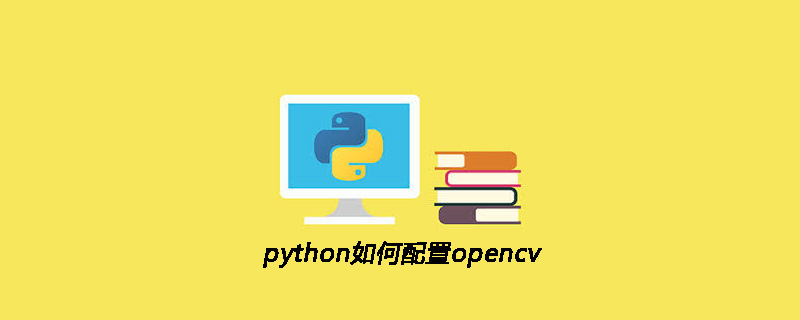
在python中配置opencv库,使用pycharm环境
1.官网下载:点击打开链接,官网上有所有的openCV版本,找到你想要的版本和系统,点击之后,会弹出一个新的页面,不需要任何操作,便会自动下载。注明:这里没有32位和64位区别,安装程序会根据你的电脑系统自动选择安装32位还是64位的版本。如图中所示:
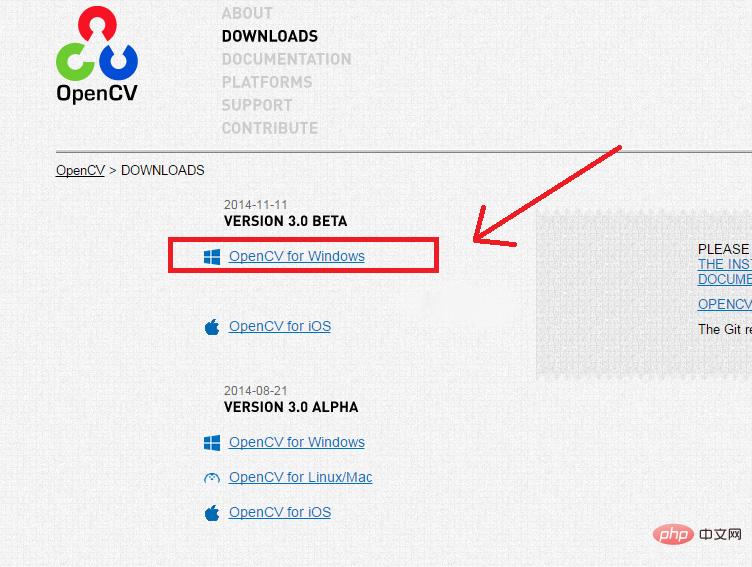
2.双击运行openCV_xxx.exe执行程序
选择你要安装文件目录,然后点击extract,一路安装下去,就可以了。如图所示:
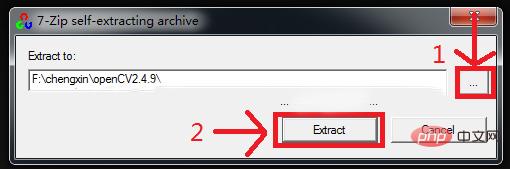
相关推荐:《Python视频教程》
3 .配置openCV环境变量
第一步,依次选择“计算机”,右键选择“属性”,"高级系统设置"->“环境变量”。找到环境变量下的“系统变量” ->"path"值,然后选择“编辑”如图所示:
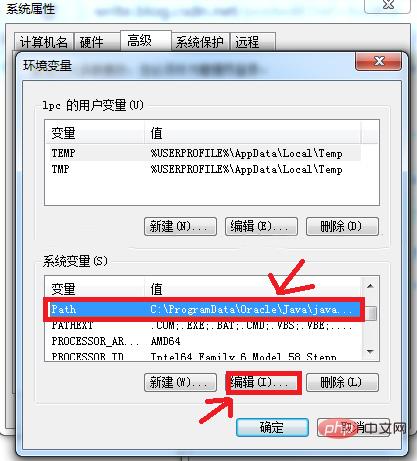
接着就是添加openCV的"bin"文件夹位置,这个"bin"就是你刚才openCV程序安装的目录下,如我的安装的位置是"F:\chengxin\openCV2.4.9\opencv\build\x64\vc11\bin"。注明:这里的"X64"表示我的电脑是64位的系统,如果你的电脑是32位,你应该在"x86"下面找,"VC11"表示我的电脑安装的是vs2012,如果你电脑上安装的是VS2010你应该在"vc10"文件夹下,如果是VS2013应该在"vc12"文件夹下,如图所示:
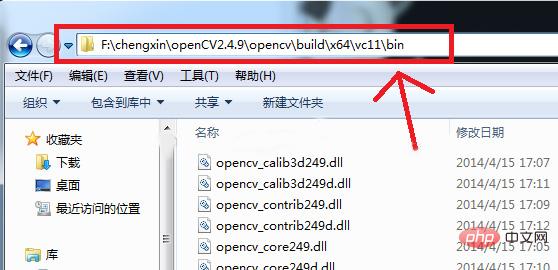
在弹出的窗口中,“变量值”后面添加“;”和刚才的目录,也就是添加这个字符串";F:\chengxin\openCV2.4.9\opencv\build\x64\vc11\bin"。如图所示:
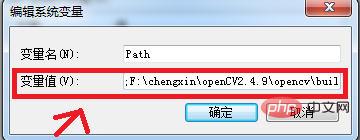
openCV的安装和配置就到这里结束了。
配置python的openCV引用。
安装好了python和openCV,怎么让他们关联起来呢?首先找到你的openCV安装目录下的“cv2.pyd”文件,我的64位系统目录是“F:\chengxin\openCV2.4.9\opencv\build\python\2.7\x64”。如果你是32位系统,那么你应该是在“x86”下面。如图所示:
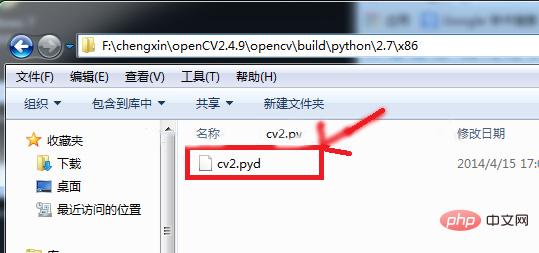
将此文件复制后粘贴到python安装目录的“Python27\Lib\site-packages”下,我的是“C:\Python27\Lib\site-packages”。如图所示:
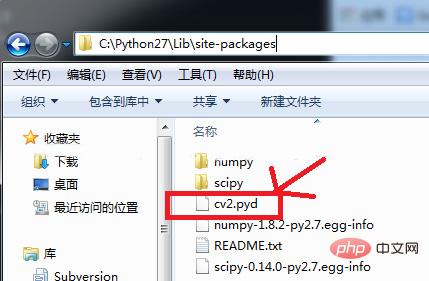
OK,这个时候已经算是安装完毕了。通过cmd控制台,我们可以尝试一下运行openCV自带的一些python写的example。这些example在“opencv\sources\samples\python”下面可以看到。
输出一个彩色图像的直方图:
import cv2import numpy as npfrom matplotlib import pyplot as plt
img = cv2.imread('/home/aobo/Pictures/IMG_4137.JPG')color = ('b','g','r')# enumerate():python里的一个新函数
# 它的作用:同时遍历索引(i)和元素(col)for i,col in enumerate(color):
histr = cv2.calcHist([img], [i], None, [256], [0, 256])
plt.plot(histr, color = col)
plt.xlim([0, 256])plt.show()Atas ialah kandungan terperinci python如何配置opencv. Untuk maklumat lanjut, sila ikut artikel berkaitan lain di laman web China PHP!

Alat AI Hot

Undresser.AI Undress
Apl berkuasa AI untuk mencipta foto bogel yang realistik

AI Clothes Remover
Alat AI dalam talian untuk mengeluarkan pakaian daripada foto.

Undress AI Tool
Gambar buka pakaian secara percuma

Clothoff.io
Penyingkiran pakaian AI

AI Hentai Generator
Menjana ai hentai secara percuma.

Artikel Panas

Alat panas

Notepad++7.3.1
Editor kod yang mudah digunakan dan percuma

SublimeText3 versi Cina
Versi Cina, sangat mudah digunakan

Hantar Studio 13.0.1
Persekitaran pembangunan bersepadu PHP yang berkuasa

Dreamweaver CS6
Alat pembangunan web visual

SublimeText3 versi Mac
Perisian penyuntingan kod peringkat Tuhan (SublimeText3)

Topik panas
 1378
1378
 52
52
 Hadidb: Pangkalan data yang ringan dan berskala mendatar di Python
Apr 08, 2025 pm 06:12 PM
Hadidb: Pangkalan data yang ringan dan berskala mendatar di Python
Apr 08, 2025 pm 06:12 PM
Hadidb: Pangkalan data Python yang ringan, tinggi, Hadidb (Hadidb) adalah pangkalan data ringan yang ditulis dalam Python, dengan tahap skalabilitas yang tinggi. Pasang HadIdb menggunakan pemasangan PIP: Pengurusan Pengguna PipInstallHadidB Buat Pengguna: CreateUser () Kaedah untuk membuat pengguna baru. Kaedah pengesahan () mengesahkan identiti pengguna. dariHadidb.OperationImportuserer_Obj = user ("admin", "admin") user_obj.
 Python: meneroka aplikasi utamanya
Apr 10, 2025 am 09:41 AM
Python: meneroka aplikasi utamanya
Apr 10, 2025 am 09:41 AM
Python digunakan secara meluas dalam bidang pembangunan web, sains data, pembelajaran mesin, automasi dan skrip. 1) Dalam pembangunan web, kerangka Django dan Flask memudahkan proses pembangunan. 2) Dalam bidang sains data dan pembelajaran mesin, numpy, panda, scikit-learn dan perpustakaan tensorflow memberikan sokongan yang kuat. 3) Dari segi automasi dan skrip, Python sesuai untuk tugas -tugas seperti ujian automatik dan pengurusan sistem.
 Rancangan Python 2 jam: Pendekatan yang realistik
Apr 11, 2025 am 12:04 AM
Rancangan Python 2 jam: Pendekatan yang realistik
Apr 11, 2025 am 12:04 AM
Anda boleh mempelajari konsep pengaturcaraan asas dan kemahiran Python dalam masa 2 jam. 1. Belajar Pembolehubah dan Jenis Data, 2.
 Kaedah Navicat untuk melihat kata laluan pangkalan data MongoDB
Apr 08, 2025 pm 09:39 PM
Kaedah Navicat untuk melihat kata laluan pangkalan data MongoDB
Apr 08, 2025 pm 09:39 PM
Tidak mustahil untuk melihat kata laluan MongoDB secara langsung melalui Navicat kerana ia disimpan sebagai nilai hash. Cara mendapatkan kata laluan yang hilang: 1. Tetapkan semula kata laluan; 2. Periksa fail konfigurasi (mungkin mengandungi nilai hash); 3. Semak Kod (boleh kata laluan Hardcode).
 Cara Menggunakan AWS Glue Crawler dengan Amazon Athena
Apr 09, 2025 pm 03:09 PM
Cara Menggunakan AWS Glue Crawler dengan Amazon Athena
Apr 09, 2025 pm 03:09 PM
Sebagai profesional data, anda perlu memproses sejumlah besar data dari pelbagai sumber. Ini boleh menimbulkan cabaran kepada pengurusan data dan analisis. Nasib baik, dua perkhidmatan AWS dapat membantu: AWS Glue dan Amazon Athena.
 Bagaimana untuk mengoptimumkan prestasi MySQL untuk aplikasi beban tinggi?
Apr 08, 2025 pm 06:03 PM
Bagaimana untuk mengoptimumkan prestasi MySQL untuk aplikasi beban tinggi?
Apr 08, 2025 pm 06:03 PM
Panduan Pengoptimuman Prestasi Pangkalan Data MySQL Dalam aplikasi yang berintensifkan sumber, pangkalan data MySQL memainkan peranan penting dan bertanggungjawab untuk menguruskan urus niaga besar-besaran. Walau bagaimanapun, apabila skala aplikasi berkembang, kemunculan prestasi pangkalan data sering menjadi kekangan. Artikel ini akan meneroka satu siri strategi pengoptimuman prestasi MySQL yang berkesan untuk memastikan aplikasi anda tetap cekap dan responsif di bawah beban tinggi. Kami akan menggabungkan kes-kes sebenar untuk menerangkan teknologi utama yang mendalam seperti pengindeksan, pengoptimuman pertanyaan, reka bentuk pangkalan data dan caching. 1. Reka bentuk seni bina pangkalan data dan seni bina pangkalan data yang dioptimumkan adalah asas pengoptimuman prestasi MySQL. Berikut adalah beberapa prinsip teras: Memilih jenis data yang betul dan memilih jenis data terkecil yang memenuhi keperluan bukan sahaja dapat menjimatkan ruang penyimpanan, tetapi juga meningkatkan kelajuan pemprosesan data.
 Cara memulakan pelayan dengan redis
Apr 10, 2025 pm 08:12 PM
Cara memulakan pelayan dengan redis
Apr 10, 2025 pm 08:12 PM
Langkah -langkah untuk memulakan pelayan Redis termasuk: Pasang Redis mengikut sistem operasi. Mulakan perkhidmatan Redis melalui Redis-server (Linux/macOS) atau redis-server.exe (Windows). Gunakan redis-cli ping (linux/macOS) atau redis-cli.exe ping (windows) perintah untuk memeriksa status perkhidmatan. Gunakan klien Redis, seperti redis-cli, python, atau node.js untuk mengakses pelayan.
 Cara Membaca Gilir Redis
Apr 10, 2025 pm 10:12 PM
Cara Membaca Gilir Redis
Apr 10, 2025 pm 10:12 PM
Untuk membaca giliran dari Redis, anda perlu mendapatkan nama giliran, membaca unsur -unsur menggunakan arahan LPOP, dan memproses barisan kosong. Langkah-langkah khusus adalah seperti berikut: Dapatkan nama giliran: Namakannya dengan awalan "giliran:" seperti "giliran: my-queue". Gunakan arahan LPOP: Keluarkan elemen dari kepala barisan dan kembalikan nilainya, seperti LPOP Queue: My-Queue. Memproses Baris kosong: Jika barisan kosong, LPOP mengembalikan nihil, dan anda boleh menyemak sama ada barisan wujud sebelum membaca elemen.




